
Inhoudsopgave:
- Auteur John Day [email protected].
- Public 2024-01-30 11:18.
- Laatst gewijzigd 2025-01-23 15:01.
Ik heb dit project gebouwd om mee te nemen naar mijn lokale Makerfaire in Newcastle, VK. Het idee was om een schoolpleinspel te maken dat relatief goedkoop en eenvoudig te produceren zou zijn.
Het idee is simpel, om te winnen moet je herhaaldelijk op de knop drukken totdat je de pixelring met licht vult. Je speelt rechtstreeks met een tegenstander en de winnaar krijgt een groen knipperende ring, terwijl de verliezer een rood knipperende ring krijgt.
Om het project te maken, gebruikte ik SolidWorks-ontwerp, 3D-printen en ontwierp ik de printplaten met Fritzing. Ik heb de printplaten van My University laten frezen.
Al met al vind ik dat het project goed is uitgepakt. De video laat het spel zien; simpel maar effectief.
Stap 1: Benodigde onderdelen
Ik had wat van dit spul rondslingeren, maar het zou niet te veel moeten kosten om het hele ding te bouwen. Ik gebruikte een ethernet-datakabel voor de handsets omdat deze voldoende kernen had om de handsets en knoppen te bedraden.
Onderdelen lijst:
Soldeerkoppen vrouwelijk en mannelijk
Adafruit Trinket - Mini-microcontroller - 5V Logic
NeoPixel-ring
3 x AAA-batterijhouder met aan/uit-schakelaar en 2-pins JST
2 x 10K weerstanden
een oude Ethernet-netwerkkabel
JST-PH 2-pins SMT haakse connector
Schroefklemmen 2,54 mm spoed (3-pins) en (5-pins)
Stap 2: De printplaat
De eerste iteratie was uiteraard gebouwd op een breadboard, maar toen ik dat eenmaal had gedaan, ontwierp ik de printplaat met Fritzing. Ik deed alles in de printplaatweergave omdat ik headers wilde gebruiken in plaats van componenten op het breadboard om dingen in te pluggen. Op deze manier kon ik ook schroefaansluitingen voor de handsets gebruiken.
Ik heb het.fzz-bestand geüpload, ik weet niet zeker hoeveel gebruik het schema is, maar je kunt het bestand gemakkelijk gebruiken om het bord te frezen of te etsen.
Het bordaanzicht toont de onderkant van een enkelzijdig bord. Ik heb de schroefklemmen gelabeld met de relevante draden van de handsets.
Stap 3: De handsets


Het SolidWorks-bestand en het STL-bestand voor de handsets zijn inbegrepen.
Ik heb een Makerbot gebruikt om ze af te drukken en ze waren rechtopstaand georiënteerd (d.w.z. de manier waarop je ze vasthoudt). Ik was vergeten gaten te maken voor de draden van de Neo-pixelringen, dus moest ik ze boren.
Ik markeerde de posities van de gaten met een markeerstift en ik gebruikte een handboor om de gaten te boren.
Stap 4: De handsets bedraden



Dit was een beetje lastig, maar na het vertinnen van de draden, ontdekte ik dat door eerst de datakabel in te voeren en een kleine schroevendraaier te gebruiken om de draden in de juiste positie te krijgen, ik de draden door de geboorde gaten en het knoopsgat kon halen.
De draadkleuren voor mijn datakabel waren zo bedraad
NeoPixel-ring
Bruin - NeoPixel In
Bruin en wit -NeoPixel uit
Groen - Neopixel Power
Groene en witte grond
Knop
Blauw - knopaarde
Blauw en wit-Knopsignaal
Ik heb deze twee aangesloten op dezelfde knopterminal
Oranje Knop 5V
Stap 5: De printplaat solderen
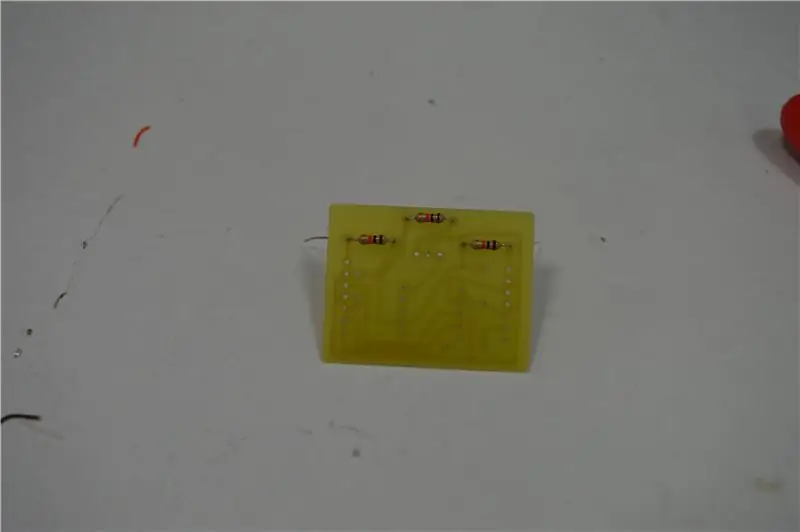

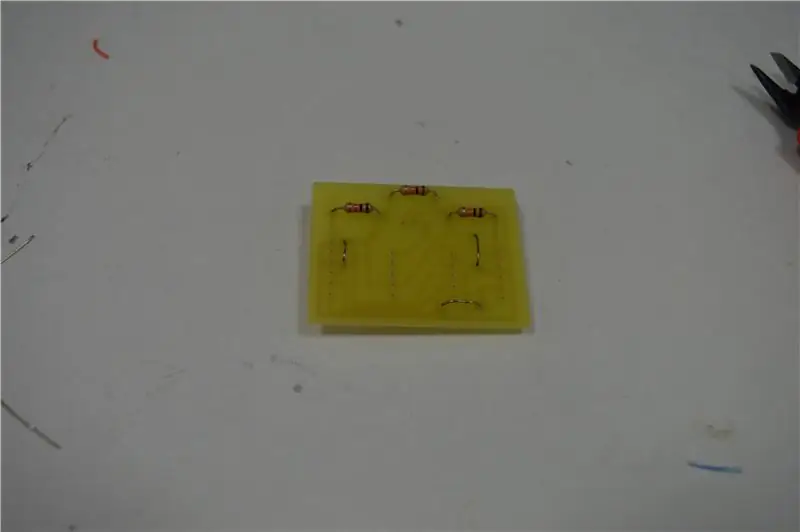
Ik heb het gebouw in een paar fasen gedaan:
1) Ik heb de batterijconnector aan de Trinket gesoldeerd.
Dit is solderen op het oppervlak, dus een beetje lastig, maar vond de bulldog-clip handig om de connector op zijn plaats te houden voor het solderen.
2) Ik heb de jumpers en de weerstanden gesoldeerd.
Er zijn er drie in het circuit en ik realiseerde me later dat twee niet nodig zijn. Ook was ik oorspronkelijk van plan om een resetknop te gebruiken, maar ontdekte dat de aan-uitschakelaar van de accu als reset beter en gemakkelijker te programmeren was. (misschien is versie 2 beter)
3) toen heb ik de schroefklem op zijn plaats gesoldeerd.
4) eindelijk heb ik de snuisterij gesoldeerd
Stap 6: Alles bij elkaar schroeven

Toen ik dat eenmaal had gedaan, schroefde ik de draden voor elke hand in het bord. Ik heb het bord in een kleine doos met doorvoertules gestopt om de kabels op hun plaats te houden.
Stap 7: De code
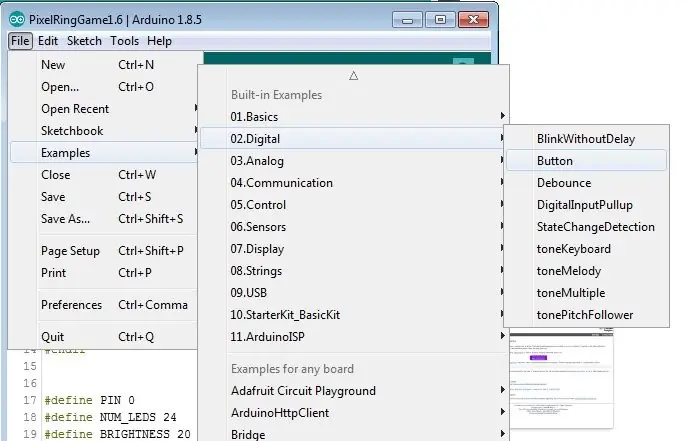
De code is inbegrepen (ik heb er commentaar op gegeven om het begrijpelijker te maken) maar als je dapper genoeg bent om te rommelen en het spel misschien meer of minder moeilijk te maken, zijn de volgende bronnen erg handig.
Om de trinket in mijn Arduino IDE in te stellen, volgde ik de Adafruit, Introducing Trinket Guide, voor het lezen van de knopverandering, ik heb zojuist het voorbeeld in de Arduino IDE aangepast. Voor alle NeoPixel-dingen is een goede referentie de Adafruit NeoPixel Überguide.
Het enige coderingsprobleem waar ik op vastliep, was dat ik, omdat ik een RGB en witte (RGBW) NeoPixel gebruikte, deze regel moest wijzigen:
Adafruit_NeoPixel-strip = Adafruit_NeoPixel (60, PIN, NEO_GRB + NEO_KHZ800);
tot
Adafruit_NeoPixel-strip = Adafruit_NeoPixel (60, PIN, NEO_RGBW + NEO_KHZ800);
Stap 8: Toekomstige iteraties
Dit project is redelijk goed gelukt, maar verbeteringen die ik kan bedenken zijn:
- Maak het draadloos (Wemos of Huzzahs kunnen hiervoor werken). Misschien zelfs een IOT-versie die je bijvoorbeeld via Skype met mensen kunt spelen.
- Voeg moeilijkheidsregelaars toe, bijvoorbeeld een potentiometer om het aantal keer drukken te wijzigen om de ring te vullen.
- Verklein het natuurlijk een beetje.
- Alles wat jullie nog kunnen bedenken. Als je suggesties hebt hoor ik ze graag.
Aanbevolen:
Pixel Smart Lamp: 7 stappen (met afbeeldingen)

Pixel Smart Lamp: dit is een project dat ik heb gemaakt voor een slimme lamp die wordt bestuurd door Bluetooth met een Android-app die is ontwikkeld op Android Studio. Het belangrijkste doel van Pixel is om mooie lichten weer te geven. Het is bijvoorbeeld de lichtmodus van de open haard, laten we u zien hoe een open haard met één pixel zou kunnen
Hoe de GPS-module (NEO-6m) met Arduino te interfacen: 7 stappen (met afbeeldingen) Antwoorden op al uw "Hoe?"

Hoe een GPS-module (NEO-6m) te interfacen met Arduino: In dit project heb ik laten zien hoe een GPS-module met Arduino UNO kan worden gekoppeld. De gegevens voor lengte- en breedtegraad worden weergegeven op het LCD-scherm en de locatie kan worden bekeken op de app.Lijst van materiaal Arduino Uno ==> $8 Ublox NEO-6m GPS-module ==> $15 16x
Een computer demonteren met eenvoudige stappen en afbeeldingen: 13 stappen (met afbeeldingen) Antwoorden op al uw "Hoe?"

Een computer demonteren met eenvoudige stappen en afbeeldingen: dit is een instructie over het demonteren van een pc. De meeste basiscomponenten zijn modulair en gemakkelijk te verwijderen. Wel is het belangrijk dat je er goed over georganiseerd bent. Dit zal helpen voorkomen dat u onderdelen kwijtraakt, en ook bij het maken van de hermontage e
Lichte haast! Wie heeft het snelste licht!?: 3 stappen

Lichte haast! Wie heeft het snelste licht!?: Elk spel spelen is cool en leuk, maar als je het zelf kunt maken, is het zeker beter! Dus ik ben gewend om met arduino en ledstrip te spelen, dus ik heb er een lichte race mee gedaan. Laten we uitleggen hoe je plezier kunt hebben en spelen, ongeacht je leeftijd, want
SMD-solderen - de snelste zelfstudie - Ajarnpa

SMD-solderen - de snelste tutorial: we gaan een SMD solderen. In feite is dit heel eenvoudig. En het is sneller dan doorlopende delen. Geloof me
